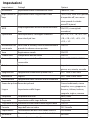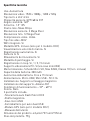Videocamera da auto FullHD
Dash Patrol DC1 & DC2
Manuale di uso
TLL711001/TLL711002

Grazie per aver scelto Tellur!
Leggere attentamente questo manuale prima di utilizzare il
prodotto e tenerlo a portata di mano per future consultazioni.
Attenzione! I difetti causati da un uso improprio del prodotto non
saranno coperti dalla garanzia.
Indicazioni di uso
Utilizzando questo prodotto, l’utente dichiara di aver letto e
accettato le condizioni di utilizzo. Leggere attentamente le avver-
tenze riportate di seguito:
1.Si prega di seguire tutte le indicazioni di uso descritte nel
presente manuale.
2.Evitare di danneggiare l’alimentazione, la spina, la presa e il
cavo.
3.Per la manutenzione e la riparazione dell’apparecchiatura,
rivolgersi a personale qualificato. Se il prodotto è danneggiato
(ad esempio, danni causati dalla caduta del prodotto, spina rotta,
liquido versato sulla videocamera o altri oggetti caduti sull’ap-
parecchio) o non funziona più normalmente, rivolgersi a perso-
nale qualificato per la riparazione.
4.Non smontare, disfare, schiacciare, piegare, forare o tagliare il
prodotto. Evitare i danni causati dalla caduta della videocamera.
5.Utilizzare il caricabatterie standard di fabbrica.
6.Per modificare la linea elettrica, rivolgersi a un professionista.
Avvertenza!
La videocamera può essere utilizzata in un ambiente con una
temperatura compresa nell’intervallo
-10~60°C. Le temperature inferiori o superiori all’intervallo
specificato sopra possono causare guasti alla videocamera. Si
prega di accendere l’aria condizionata dell’auto, regolare la
temperatura interna e quindi accendere la videocamera.

Diagramma del prodotto
1. Adesivo 3M per supporto;
2.Modo GPS (solo per DC2)
3.Obiettivo;
4.Diffusore;
5. Interfaccia di aggiornamento dei dati GPS
(solo per DC2);
6. Albero rotante del supporto;
7. Slot per scheda di memoria;
8. Microfono;
9. Pulsante “Mode”;
10. Diffusore del modulo GPS (solo per DC2);
11. Indicatore di funzionamento;
12. Menu;
13. In alto;
14. In basso;
15. OK/Conferma;
16. Supporto di alimentazione;
17. Porta USB;
18. Ripristino;
19. Pulsante di accensione.

Prima di usare la videocamera
1.Inserire la scheda di memoria. Inserire la scheda di memoria
nella posizione corretta indicata sul dispositivo. Premere la scheda
di memoria finché non è completamente inserita nello slot e non si
sente un suono.
Nota: Si prega di utilizzare schede ad alta velocità di scrittura
(CLASS10 o superiore), poiché la memorizzazione dei video della
videocamera è veloce.
2. Rimuovere la scheda di memoria. Premere la scheda di memoria
nello slot e la scheda uscirà.
3. Per ottenere prestazioni ottimali, formattare la scheda microSD.
Prima di utilizzare la scheda per la prima volta, formattarla. Inol-
tre, per garantire un funzionamento normale, formattare regolar-
mente la scheda.
Nota: Prima di formattare la scheda microSD, copiare tutti i file
contenuti su un altro dispositivo. La formattazione comporta la
cancellazione di tutti i dati dalla scheda di memoria.
4. Formattazione della scheda microSD. Premere una volta il
pulsante [Menu], quindi premere di nuovo brevemente il pulsante
[Menu], utilizzare le frecce per trovare il menu di formattazione e
premere [OK] per confermare. Premere nuovamente il pulsante
[Menu] per uscire dal menu.
Nota: Quando la videocamera è accesa, deve essere collegata
all’alimentazione per accendersi automaticamente. Dopo l’accensi-
one, la videocamera registra automaticamente. Si prega di
premere il pulsante [OK] per interrompere la registrazione e
impostare il menu.
Attenzione: assicurarsi di aver spento la videocamera prima di
inserire/ rimuovere la scheda microSD. In caso contrario, l’azione
potrebbe danneggiare la videocamera o la scheda.

Installazione della videocamera
1.Pulire il parabrezza con un panno pulito (Figura 1).
2. Rimuovere il nastro adesivo di protezione 3M (Figura 2).
3. Collegare il caricabatterie alla presa accendisigari dell’au-
to (Figura 3).
4. Incollare il supporto al parabrezza dell’auto con l’adesivo
(Figura 4).
5. Rimuovere la pellicola protettiva dallo schermo della
videocamera.
6. Il supporto della videocamera è collegato con una calamita.
7. Collegare la spina USB del caricabatterie alla spina della
videocamera.
8. Rimuovere la pellicola protettiva dall’obiettivo.
Nota: è possibile regolare l’angolo di ripresa in base alle
proprie preferenze. Modificare la posizione del supporto
(45°) per regolare l’angolo di ripresa (suggerimento: la parte
anteriore dell’immagine inferiore è 1/3 dell’immagine e la
proporzione del cielo nell’immagine superiore è 1/3).
Avvertenza: Durante la guida, per la sicurezza vostra e dei
vostri passeggeri, concentrate la vostra attenzione sulla
strada e non sullo schermo della videocamera.

Visualizzazione delle informazioni
1. La sezione della registrazione video ciclica indica che
la durata della registrazione video in loop è di un minuto. È
possibile scegliere tra: 1 minuto, 3 o 5 minuti. Dopo la chiu-
sura, ogni video dura 5 minuti e la videocamera interrompe
la registrazione quando la scheda di memoria è piena.
2. [00:00:05] Quando la scritta è bianca: il tempo rimasto
disponibile per la registrazione video. Quando la scritta è
rossa: la durata della registrazione in corso.
Dopo aver inserito la scheda di memoria, il tempo disponibile
per la registrazione video viene visualizzato nella modalità
standby con scritta bianca.
Dopo aver inserito la scheda di memoria, la durata della
registrazione corrente viene visualizzato nella modalità
registrazione con scritta rossa.

3. L’icona appare quando il video è protetto. Quando il sen-
sore G attiva automaticamente la protezione del file o la si
attiva manualmente premendo il pulsante, sullo schermo
viene visualizzata l’icona che indica che il video corrente è
protetto.
4. [P] Monitoraggio del parcheggio. L’icona viene visualizzata
quando è attivata la funzione di monitoraggio del parcheggio.
La videocamera si accende automaticamente dopo aver
rilevato una vibrazione.
5. [1080 FHD] Risoluzione video. Visualizza la risoluzione
selezionata per la registrazione video corrente.
6. Rilevamento del movimento. Quando l’icona è visualizzata
sul lato sinistro dello schermo, la funzione di rilevamento del
movimento è attiva.
7. Compensazione dell’esposizione. Visualizza la quantità di
compensazione dell’esposizione regolata per la registrazione
video corrente.
8. La registrazione audio è AVVIATA . La registrazione audio
è INTERROTTA. È possibile interrompere o avviare la registra-
zione audio dal menu. Durante la registrazione, premere il
pulsante per avviare o interrompere rapidamente la registra-
zione.
9. Sensore G. L’icona viene visualizzata dopo l’attivazione
della funzione del sensore G, indicando che durante la regis-
trazione, se la vibrazione esterna superi il valore impostato, il
videoclip corrente viene protetto e memorizzato come file che
non può essere cancellato o sovrascritto.
10. Stato della scheda di memoria. L’icona viene visualizzata
dopo l’inserimento della scheda microSD. La scheda di
memoria non è inserita

11. Istato della batteria. Visualizza stato corrente - collegato al
caricabatterie. Visualizza stato attuale della batteria.
12. Stato del modulo GPS (disponibile solo per DC2). Dopo aver
inserito il modulo GPS nella videocamera, la velocità verrà
regolata (dopo aver trovato il segnale).
13. [ 00 : 00 : 05] Ora. Visualizza l’ora standard. Prima di utiliz-
zare la videocamera, impostare l’ora.
14. [2018/01/01] Data. Visualizza la data standard. Prima di
utilizzare la videocamera, impostare la data.
15. [0 km/h] Velocità corrente (disponibile solo per DC2). Dopo
aver cercato il segnale GPS, la videocamera visualizza la veloc-
ità.
Impostazione della data e dell’ora
1.La videocamera inizia a registrare automaticamente non
appena è accesa l’auto. Per impostare la data e l’ora, premere
prima [OK] per mettere in pausa la registrazione. La video-
camera entra nella modalità standby.
2. Premere per accedere al menu, poi premere nuovamente il
pulsante . Utilizzare le frecce per trovare il menu “Data/-
Ora”, quindi premere [OK] per accedere alle impostazioni.
3. Regolare i valori utilizzando i pulsanti e , selezionare il
valore e premere poi [OK] per confermare e passare al campo
successivo. Dopo aver concluso, premere per uscire dal
menu.
Fotografia
Quando la videocamera è nella modalità standby, premere una
volta il pulsante [M] per passare alla modalità fotocamera.
Premere il pulsante [OK] per scattare una foto. Lo schermo si
illumina per indicare che è stata scattata una foto.

Riproduzione di video e foto
Nella modalità di registrazione, premere [OK] per interrom-
pere la registrazione. Premere due volte il pulsante [M] per
passare alla modalità di riproduzione e l’icona di riproduzione
verrà visualizzata nell’angolo in alto a sinistra dello schermo.
Utilizzare i pulsanti e per trovare il file che si desidera
riprodurre. Premere [OK] per avviare la riproduzione del video
o per visualizzare la foto. Premere nuovamente [OK] per
mettere in pausa la riproduzione.
Menu di impostazioni
1. Se il dispositivo sta registrando, premere [OK] per met-
tere in pausa.
2. Premere il pulsante per accedere al menu, e poi utilizza-
re i pulsanti e per vedere tutte le impostazioni.
3. Selezionare l’opzione che si desidera modificare utiliz-
zando il pulsante [OK].
4. Premere il pulsante per uscire dal menu
Funzioni speciali:
1.Funzione del sensore G
Premere nuovamente il tasto per accedere al menu, quindi
premere fino a trovare l’opzione del sensore di gravità e
premere [OK] per confermare. Quando il sensore viene attiva-
to, la videocamera salva automaticamente la registrazione
come file non cancellabile. L’icona viene visualizzata
sullo schermo dopo l’attivazione della funzione.
Nota: se la sensibilità del sensore è impostata troppo alta, la
scheda di memoria si riempirà rapidamente di video protetti e
la videocamera non avrà più spazio per nuove registrazioni.

2. Funzione di Monitoraggio del Parcheggio
Dopo aver attivato la funzione di monitoraggio del parcheg-
gio, quando l’auto è ferma e la videocamera è spenta, se
rileva vibrazioni generate da forze esterne, la videocamera si
accende e inizia a registrare. Si spegnerà dopo 20 secondi. Se
rileva nuovamente la vibrazione, la registrazione viene avvia-
ta.
Nota: per impostare la funzione di monitoraggio del parcheg-
gio, è necessario prima collegare la videocamera all’alimen-
tazione e consentire l’avvio automatico della registrazione.
Accedere al menu, impostare la funzione di monitoraggio del
parcheggio, che si attiverà dopo l’arresto dell’auto e lo speg-
nimento della telecamera.
3. Funzione di rilevamento del movimento
Quando la funzione di rilevamento del movimento è attivata,
la videocamera avvia automaticamente la registrazione
quando rileva il movimento di un oggetto. Il rilevamento del
movimento inizia in 10 secondi. Il secondo rilevamento sarà
registrato tra 10 secondi.
4. Modulo USB
Collegare la videocamera al computer utilizzando il cavo
USB. Viene visualizzato il menu USB con due opzioni:
1.Storage 2. PC Cam
In questo modo è possibile accedere a video e foto memoriz-
zati sulla scheda microSD.
Selezionando questa modalità, apparirà il dispositivo video
USB. È in grado di scattare foto o video in tempo reale, quindi
può essere utilizzato come webcam.

5. Istruzioni batteria
Indica il livello della batteria come segue:
Completamente carica Necessita di ricarica Livello della
batteria scarso
Quando la videocamera è collegata a un’alimentazione,
l’indicatore rosso si accende durante il processo di ricarica
della batteria. Il tempo di ricarica totale è di circa 180 minuti.
L’indicatore rosso si spegne quando la batteria è completa-
mente carica.
Nota: questo dispositivo è progettato per seguire l’auto per
un certo periodo di tempo. La batteria integrata è progettata
per risparmiare la durata della batteria quando l’auto è
parcheggiata e la videocamera è spenta. Il tipo di lavoro della
batteria è limitato.
6. Ripristino
Se il dispositivo non funziona più normalmente, il sistema
può essere ripristinato con il pulsante RESET.
7. Visualizzazione del Numero di registrazione
Accedere al menu e cercare l’opzione Numero di registrazi-
one. Premere [OK] per entrare. Un totale di 9 numeri di
registrazione sono composti da numeri e lettere. Se il
numero di registrazione è composto da meno di 9 caratteri,
selezionare un numero e sostituirlo con uno spazio. Dopo
aver impostato il numero di registrazione, premere il tasto
Menu per uscire, quindi premere [] per trovare l’opzione di
cambio del numero di registrazione e premere [OK].
La registrazione avrà ora il numero di registrazione in una
posizione fissa sull’immagine.
Completamente carica Necessita di ricarica Livello della batteria scarso

8. Lettore GPS (disponibile solo per DC2): Scaricare il pro-
gramma HIT GPS player disponibile all’indirizzo seguente
(compatibile con i sistemi operativi Windows) https://p-
cgps.ce2ce.com/hit/hitplayer.html
9. Connessione WiFi (disponibile solo per DC2) : Scaricare
l’app GoPlus Cam da Google Play o Apple Store o scansionan-
do il codice Qr qui sotto.
Premere brevemente il pulsante freccia in alto per attivare la
funzione WiFi della videocamera.
Nome WiFi (può essere cambiato) GPLUSPRO Password WiFi
(può essere cambiata) 12345678
Nota:
1.Quando l’auto si avvia, la videocamera inizia automatica-
mente a registrare. Quando il motore dell’auto si arresta, si
interrompe anche la ripresa. É possibile premere il pulsante
per avviare o interrompere la registrazione.
2. La registrazione ciclica può essere impostata per 1 minuto,
3 o 5 minuti. La videocamera memorizzerà i video con la
funzione di registrazione in loop. Le registrazioni attivate dal
sensore G o protette non possono essere sovrascritte da
registrazioni cicliche.
3. File protetti
Nota: quando la funzione del sensore G è attivata e la video-
camera rileva una collisione, la registrazione sarà protetta
dalla sovrascrittura di un normale video in loop.
Questa funzione è chiamata Protezione dei file.

Impostazioni
Impostazioni
Risoluzione
Registrazione in
loop
WDR
Esposizione
Rilevamento del
movimento
Voce
Timbro data
Sensore G
Data/ora
Spegnimento
automatico
Salvaschermo
Suono dei pulsanti
Lingua
Frequenza
Targa auto
Targa auto on/o
Formato
Impostazioni
predenite
Versione
Opzioni
1080FHD, 720P
1min, 3min, 5min o o (quando
è impostato o, non sovras-
crive quando la scheda
microSD è piena)
ON/OFF (si consiglia di
accendere)
0.0 -1/3 -2/3 -1.0 -4/3 -5/3
-2.0 +2.0 +5/3 +4/3 +1.0
+2/3 +1/3
ON/OFF
ON/OFF
ON/OFF
OFF/ ALTO/ MEDIO/ BASSO
Impostazione anno, mese,
giorno, ora, minuto, secondo
OFF/ 1Min/3 Min/5Min
OFF/ 1min/ 3Min/ 5Min
ON/OFF
Cinese tradizionale, cinese
semplice, russo, giapponese,
francese, italiano, tedesco,
spagnolo, inglese, rumeno
50HZ, 60HZ
Targa auto
ON/OFF
OK / Annulla
OK/Annulla
Versione
Dettagli
Impostazione della risoluzione dei video
Impostazione della lunghezza del video
Ampia regolazione dinamica automatica della
luce
Sottoesposizione, l'immagine è debole e
necessita di più luce
Nello stato di standby, rileva automaticamente
quando lo schermo viene spostato.
Registrazione vocale
Stampa della data nei video
Il video generato dalla collisione non sarà mai
sovrascritto
Data/ora
Spegnimento automatico quando non si
registra
Spegnimento dello schermo all'ora selezionata
Suono dei pulsanti
Impostazione della lingua
Frequenza della luce
Impostazione della targa dell'auto
Attivazione/disattivazione della ligrana della
targa dell'auto nei video
Formattazione dei dati sulla scheda microSD
Ritorno alle impostazioni predenite/di fabbrica
Numero di versione del software

Specifiche tecniche
Uso: Autovettura
Risoluzione video: 1920 x 1080p , 1280 x 720p
Tipo lenti: 4 Vetri 2.24
Chipset & sensore: GP5168 & F37
Angolo visibilità: 140°
Schermo: 1.5" IPS
Frame rate: Mass 30cps
Risoluzione sensore: 2 Mega Pixel
Risoluzione foto: 12 Mega Pixel
Compressione video: H.264
Tipo file video: MOV
WiFi integrato: Sì
Modalità GPS: Incluso (solo per il modello DC2)
Visualizzazione velocità di marcia: Sì
Registrazione automatica: Sì
Sensore G: Sì
Rilevamento del movimento: Sì
Modalità di parcheggio: Sì
Registrazione in loop: Sì, 1 / 3 / 5 minuti
Supporto videocamera PC: Sì (via cavo miniUSB)
Memorizzazione: Scheda Micro SD, Max 32GB, Classe 10 (non inclusa)
Capacità della batteria: 200 mAh
Autonomia della batteria: Fino a 15 minuti
Alimentazione: Micro USB/ Mini USB - 5V 2.1A
Installazione: Supporto a fissaggio magnetico
Installazione del supporto: Adesivo 3M
Condizioni di funzionamento: -10° - 60° C
Colore: Nero
Il pacchetto include:
-Telecamera auto Dash Patrol DC2
-Staffa magnetica
-Cavo microUSB
-Caricabatterie per auto dual USB
-Modulo GPS (solo per il modello DC2)
-Manuale dell’utente
Dimensioni del prodotto: 43,6mm*37.4mm*55mm
Peso del prodotto: 79g
-
 1
1
-
 2
2
-
 3
3
-
 4
4
-
 5
5
-
 6
6
-
 7
7
-
 8
8
-
 9
9
-
 10
10
-
 11
11
-
 12
12
-
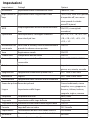 13
13
-
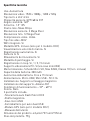 14
14
Tellur TLL711002 Manuale utente
- Tipo
- Manuale utente
- Questo manuale è adatto anche per
in altre lingue
- português: Tellur TLL711002 Manual do usuário
Altri documenti
-
NextBase 122HD Manuale del proprietario
-
Midland Street Guardian Manuale del proprietario
-
NextBase 380GW Manuale utente
-
NextBase 512GW Manuale del proprietario
-
NextBase 412GW Manuale del proprietario
-
NextBase Allo Specchietto Manuale del proprietario
-
Midland Street Guardian + Manuale utente
-
Panasonic HXWA20EG Istruzioni per l'uso
-
NextBase 312GW Manuale del proprietario